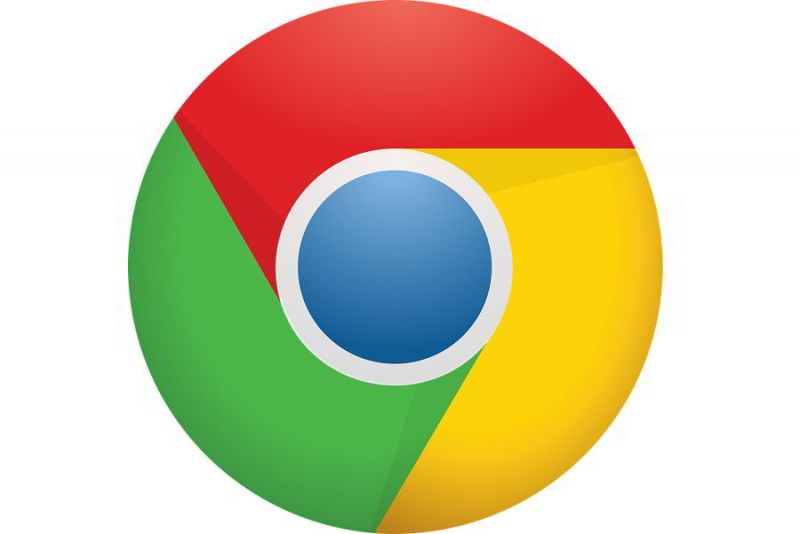Eu tenho pelo menos umas 50 abas abertas no Google Chrome instalado em meu computador. Mas faço isso porque sou produtor de conteúdo e também porque eu tenho um computador que me permite cometer tal loucura. Mas tenho consciência que boa parte dos usuários não contam com máquinas potentes, e precisam conter o uso de recursos.
Mas esse post é mais voltado para quem pode se dar ao luxo de manter várias abas abertas no Chrome. E, independente do perfil de uso que você tem com o seu computador, é importante contar com recursos que aumentam a sua produtividade no equipamento. E manter tudo em ordem é uma forma interessante em aumentar a sua produtividade.
O Google Chrome tem um novo recurso que pode interessar aos mais organizados. A função se chama Tab Groups, ou Grupo de Abas, e permite agrupar os sites abertos em diferentes janelas dentro do navegador com um único clique. Esses grupos de abas podem ser etiquetadas e receber uma marcação de cor.
Dessa forma, fica muito mais fácil se organizar dentro do caos que você criou no seu navegador, localizando de forma mais rápida e simples os grupos de abas que fazem parte do mesmo tema. E isso com certeza vai melhorar a sua produtividade durante a navegação na internet.
É importante lembrar que o Google não inventou a roda com essa funcionalidade. O recurso já existe faz tempo em outros navegadores populares, como Vivaldi e Opera, além de algumas extensões que já fazem a mesma coisa, como é o caso do OneTab. Mesmo assim, vale a pena saber que o navegador mais popular da internet conta com a ferramenta de forma nativa, dispensando assim o uso de softwares complementares.
O recurso Tab Groups também pode ser muito útil para aquelas pessoas que estão trabalhando em diferentes projetos ao mesmo tempo. Para aquelas pessoas que estão monitorando o avanço de diferentes tarefas ou está visualizando vários sites de análises de produto e de compras, o recurso é perfeito para manter uma maior organização de tudo o que está acontecendo dentro dessas diferentes janelas.
Como organizar abas com a nova função do Google Chrome
Você pode personalizar os grupos de abas e definir suas tags com palavras e até com emojis. Tudo depende do seu critério na hora de definir como esses grupos serão identificados. A melhor parte do recurso Tab Group é que esses grupos de abas podem ser salvos para uma futura utilização do Chrome: quando você fecha o navegador, os grupos são mantidos, e imediatamente reabertos após executar novamente o software do Google.
A seguir, os passos para criar os grupos de abas no Chrome:
1. Ao abrir uma guia, clique com o botão direito na guia e clique em Adicionar guia ao novo grupo.
2. Selecione o nome e a cor do grupo de guias.
3. Ao abrir novas guias, clique com o botão direito nelas, clique em Adicionar ao grupo e selecione o grupo ao qual deseja adicionar. As guias desse grupo serão sublinhadas com a cor de sua escolha.
4. Depois disso, você pode se deslocar dentro do grupo de guias conforme desejar.